كيفية تحويل صفوف Excel 2010 إلى أعمدة وظهر

لدينا هنا جدول بيانات نموذجي في Excel 2010 تم تصريفه رأسياً باستخدام نمط عمود. فقط من أجل العرض التوضيحي ، سنمضي قدمًا ونحول هذا إلى نمط صف أفقي.
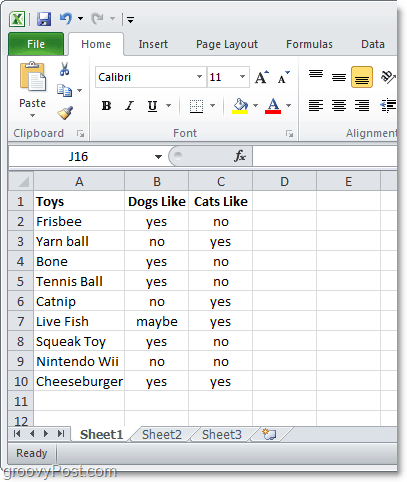
1. في Excel 2010 ، تحديد جميع ال خلايا التي تريد تحويلها. بمجرد ذلك المحدد معهم، انقر بزر الماوس الأيمن و انقر نسخ. *
* يمكنك أيضًا استخدام اختصار لوحة المفاتيح السيطرة + C لنسخ.

2. الآن انقر بزر الماوس الأيمن و خلية فارغة و تحديد خيارات اللصق:> تبديل. تتمثل إحدى ميزات groovy في Outlook 2010 في أنها ستظهر لك معاينة لما سيبدو عليه المعجون قبل حدوثه.
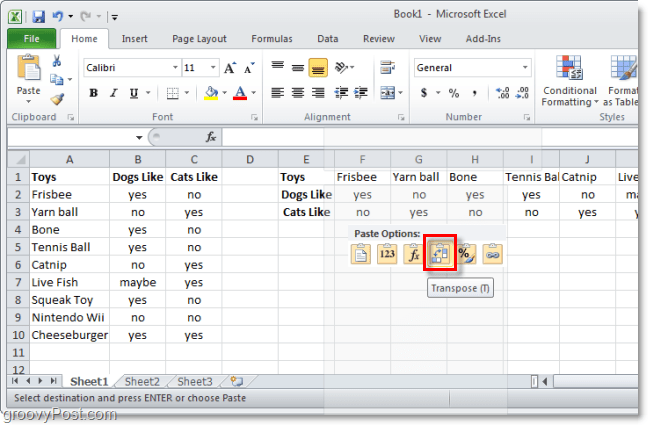
2.b بدلا من ذلك إذا كان خيارات اللصق لا تظهر. انقر بزر الماوس الأيمن ل خلية فارغة و تحديد لصق خاص.
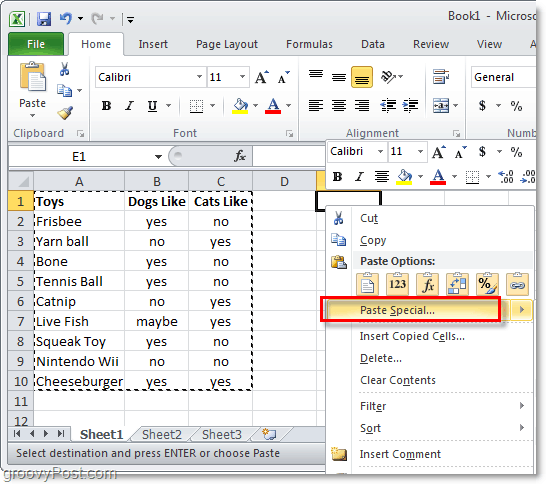
3. من نافذة لصق خاص شيك ال تبديل موضع مربع وبعد ذلك انقر حسنا.
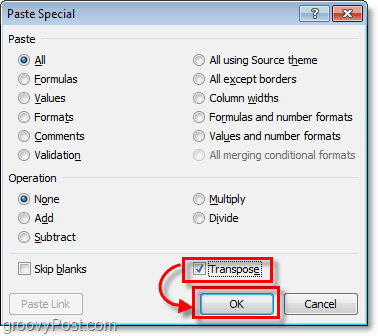
ستكون النتيجة أن بياناتك قد تم تحويلها (نقلها) إلى نمط تخطيط جديد. ستعمل هذه النصيحة بالطريقة المعاكسة أيضًا إذا كنت بحاجة إلى تحويل أوراق بيانات الصف الأفقي إلى نمط العمود الرأسي.
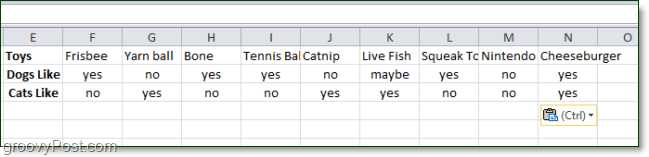










اترك تعليقا